중요한 파일들은 평소에 2중, 3중으로 백업을 해두는 것이 중요합니다. 하지만 바쁘게 업무를 처리하다 보면, 실수로 파일을 지울 수도 있고 그렇게 지운 파일이 휴지통에 있다가 깜빡하고 휴지통 비우기를 하면 영영 복구할 수 없게 되는 경우가 있습니다.
휴지통 영구 삭제 복구 방법
이렇게 실수로 중요한 파일을 영구 삭제했을 경우, 복구할 방법은 아예 없는 것일까요? 이런 경우 Tenorshare 4DDiG 프로그램을 사용하면, 아주 손쉽게 영구 삭제된 파일을 복구할 수 있습니다. 그럼 실제로 제가 휴지통에서 삭제한 파일을 4DDiG(포디딕) 프로그램을 사용해서 복구해 보도록 하겠습니다.
[공식] Tenorshare 4DDiG Windows 데이터 복구: 올인원 데이터 복구 및 복원 솔루션
Tenorshare 4DDiG Windows 데이터 복구를 다운로드하여 하드 드라이브, SD 카드, USB, 분실된 파티션 등에서 데이터를 복구하세요. 워드, 엑셀, 사진, 영상 등 2000개 이상의 파일 유형을 복구할 수 있습니
4ddig.tenorshare.com
1. 4DDiG 프로그램 실행 후 휴지통 선택
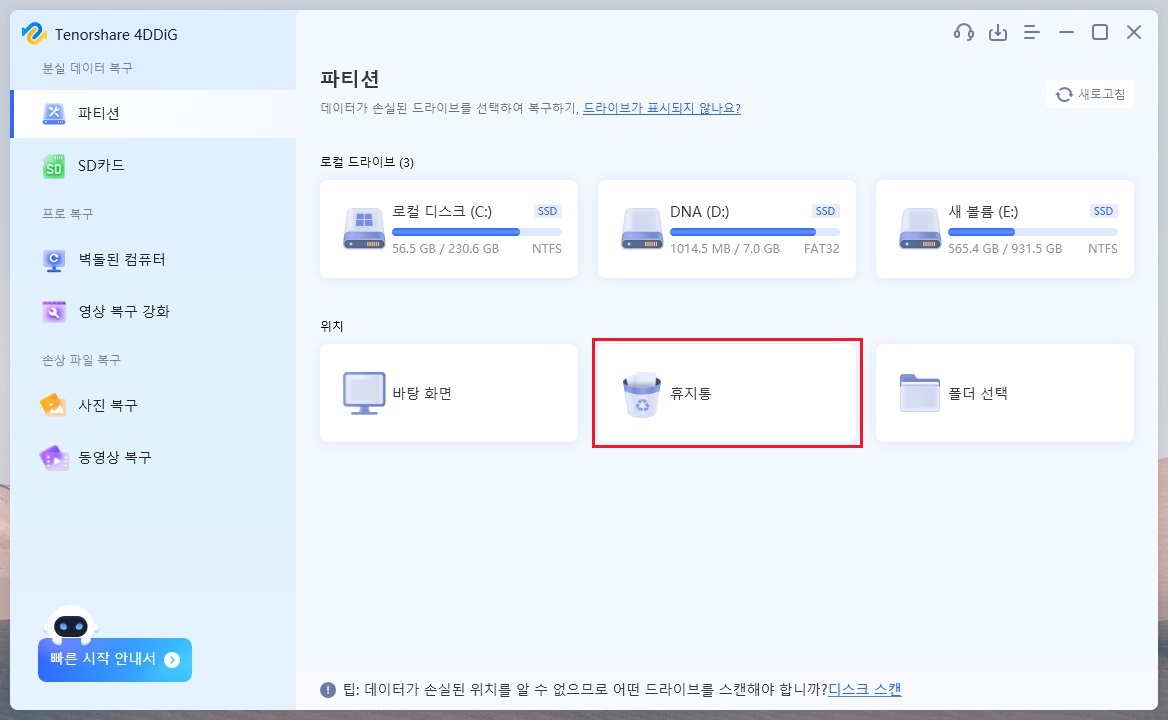
4DDiG(포디딕) 프로그램을 실행한 후, 파티션 > 휴지통 메뉴를 선택합니다.
2. 지금 다시 스캔 버튼 클릭
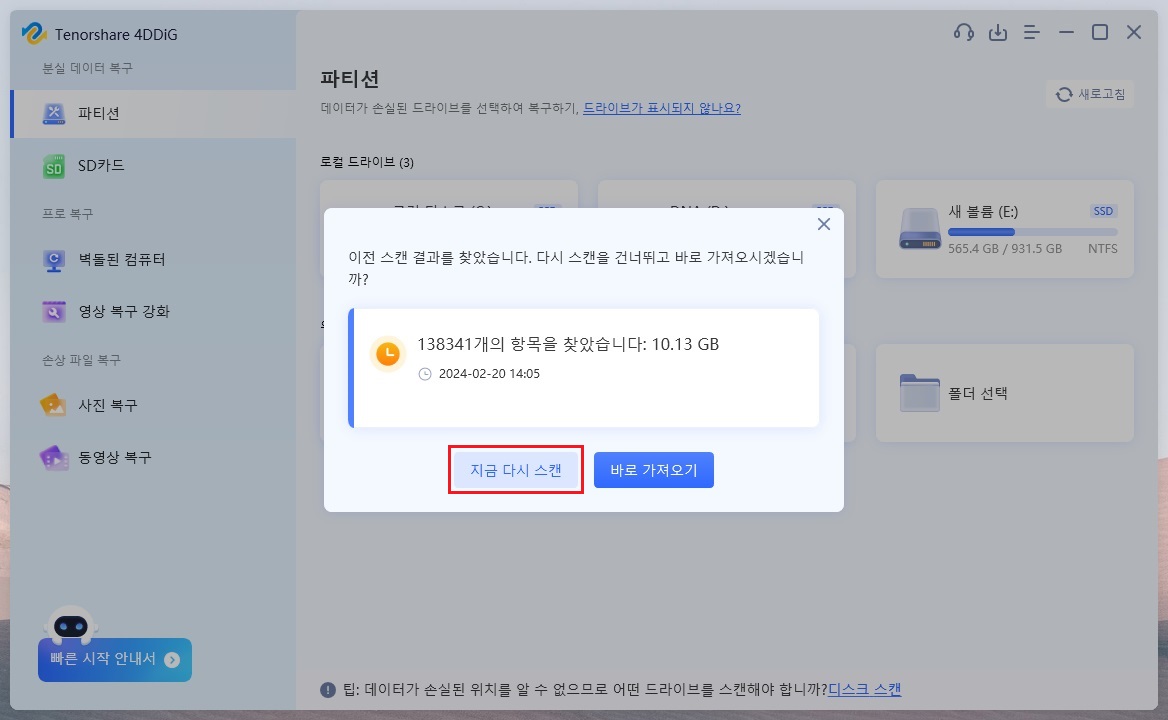
저는 이전에 이미 스캔한 이력이 있기 때문에 지금 다시 스캔 버튼을 클릭했습니다. 만약 처음 스캔하는 것이라면 아래처럼 선택된 파일 유형 스캔 버튼을 클릭하면 됩니다.
3. 선택된 파일 유형 스캔 버튼 클릭
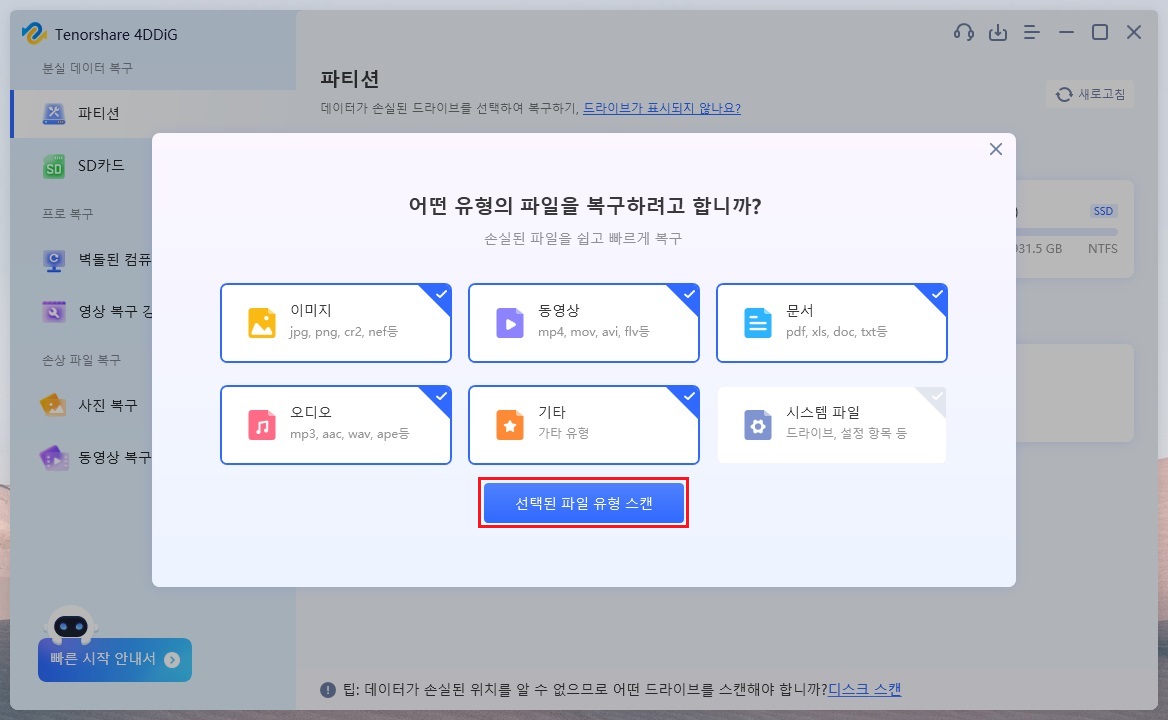
복구할 파일의 유형을 선택하고, 선택된 파일 유형 스캔 버튼을 클릭합니다. 이미지 파일, 동영상 파일, 문서 파일, 오디오 파일, 기타 유형 파일 등 대부분의 파일을 복구할 수 있습니다.
4. 빠른 스캔 중
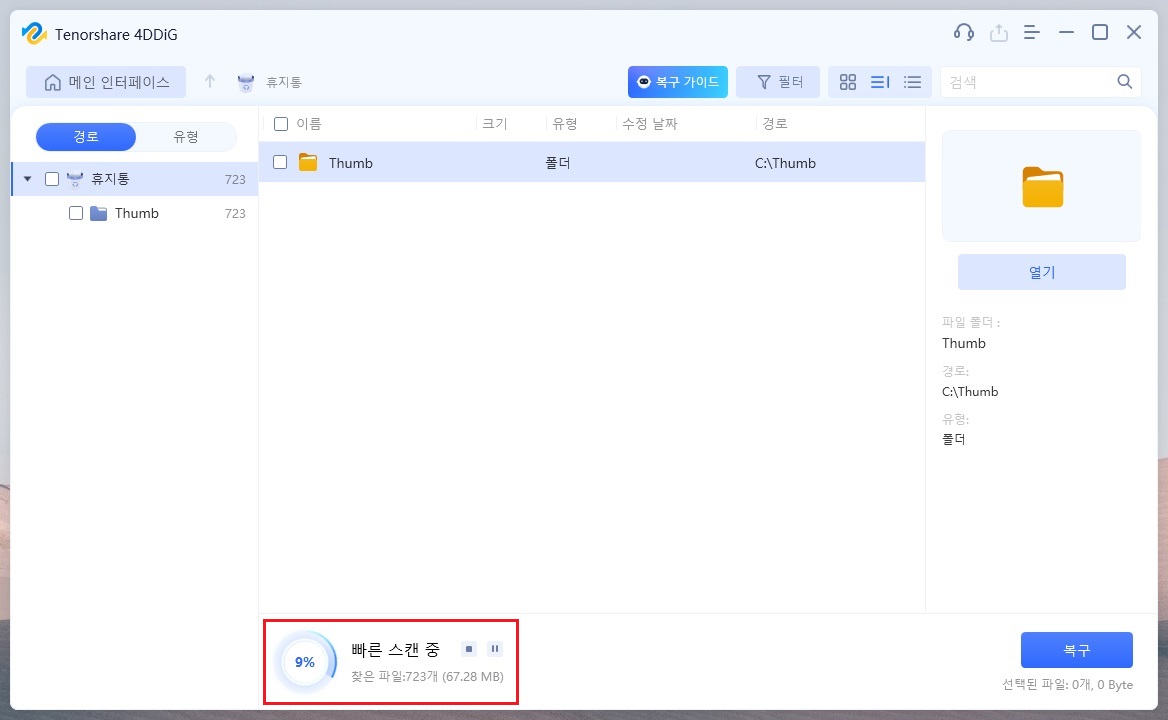
영구 삭제된 파일들을 빠르게 스캔 중입니다.
5. 빠른 스캔 완료
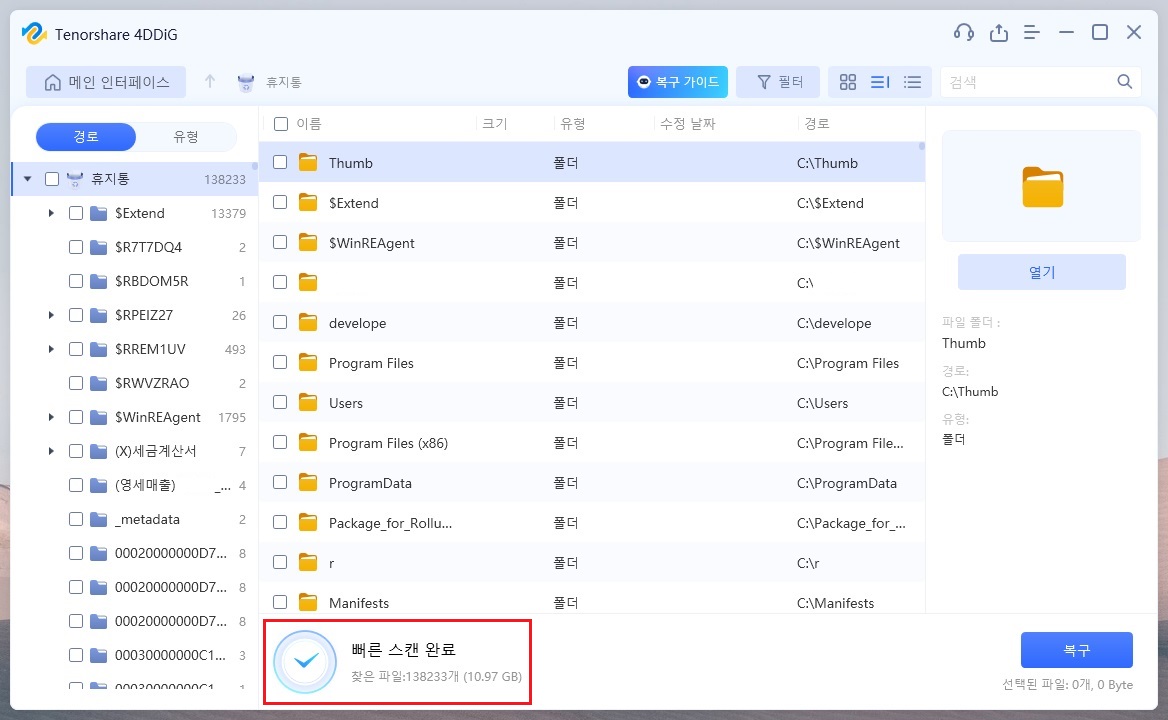
영구 삭제된 파일들의 빠른 스캔이 모두 완료되었습니다.
6. 복구할 파일 검색하기
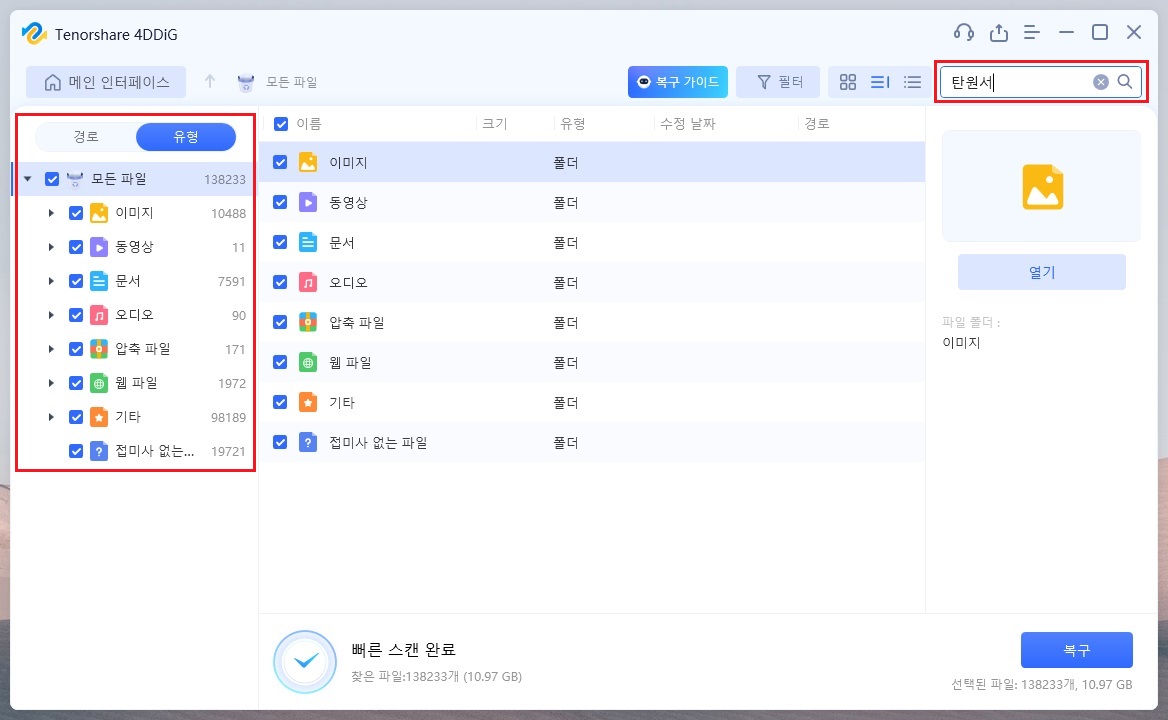
경로 또는 유형을 선택하고, 복구할 파일명을 입력하여 검색합니다.
7. 복구할 파일 체크 후 복구 버튼 클릭
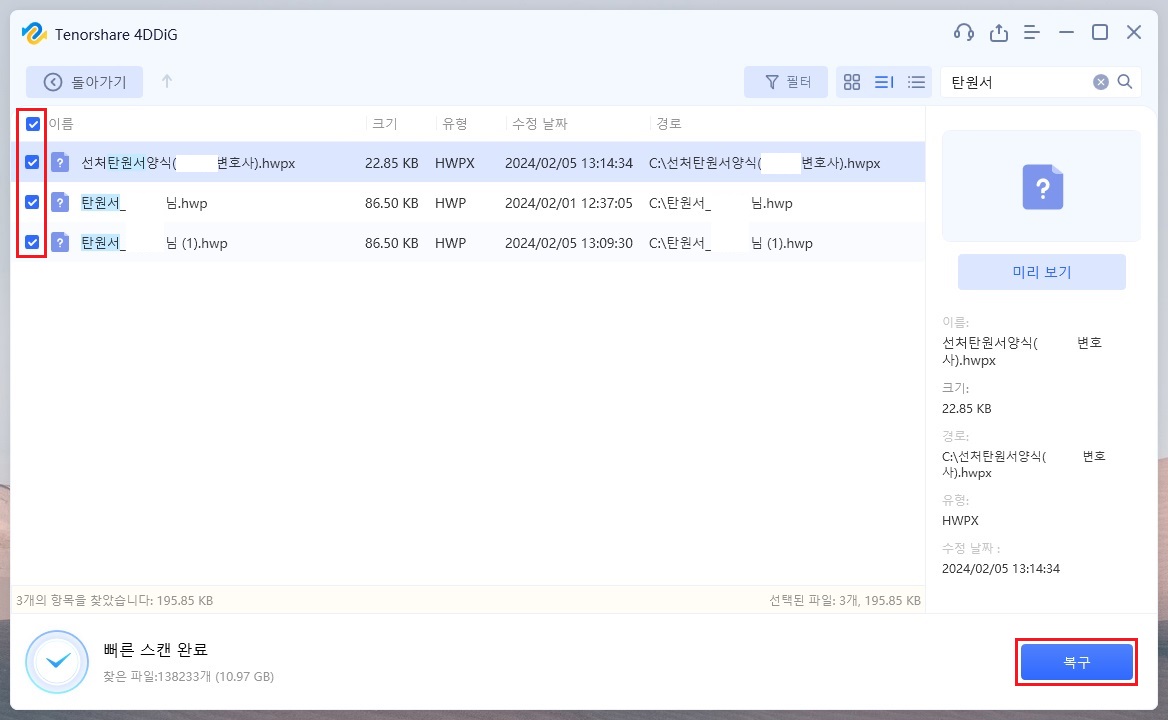
복구할 파일을 선택하고, 복구 버튼을 클릭합니다.
8. 복구된 파일을 저장할 경로 선택 후 복구 버튼 클릭
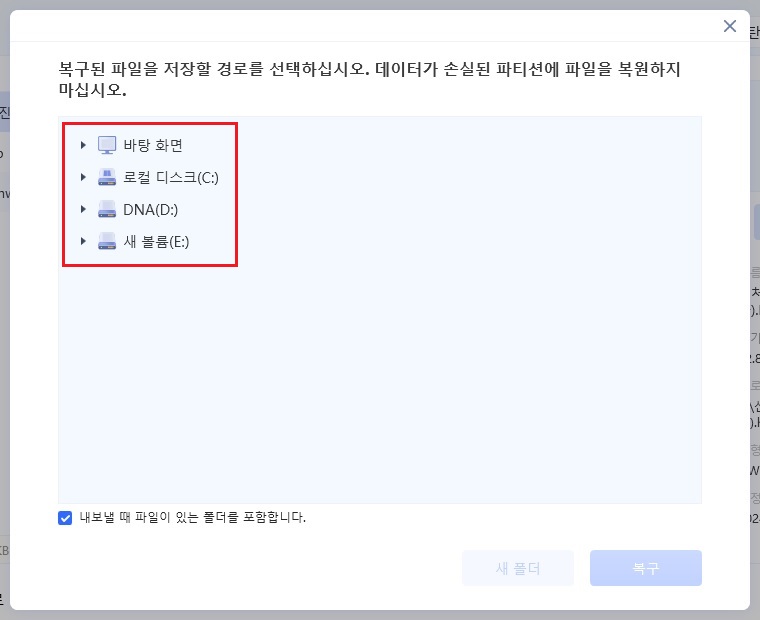
복구된 파일을 저장할 경로를 선택합니다.
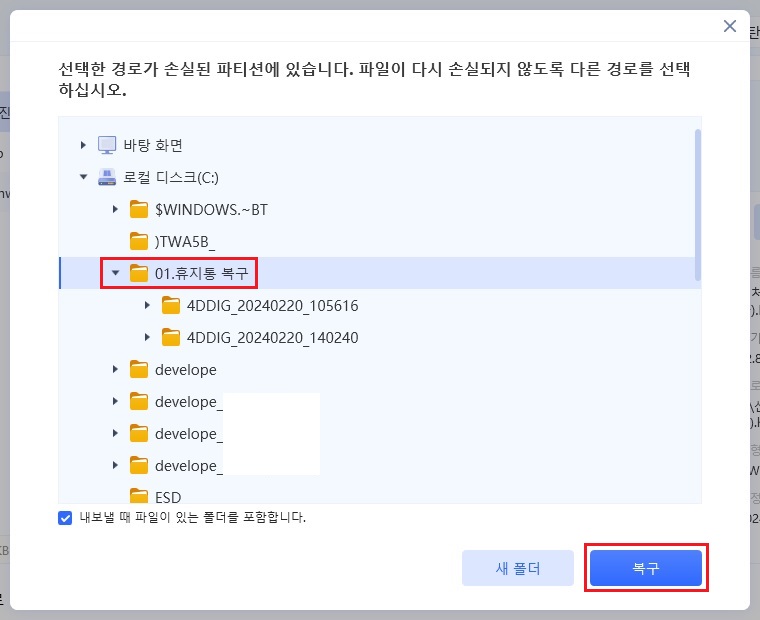
복구 버튼을 클릭하면, 삭제됐던 파일의 복구가 진행됩니다.
9. 복구된 파일 확인 버튼 클릭
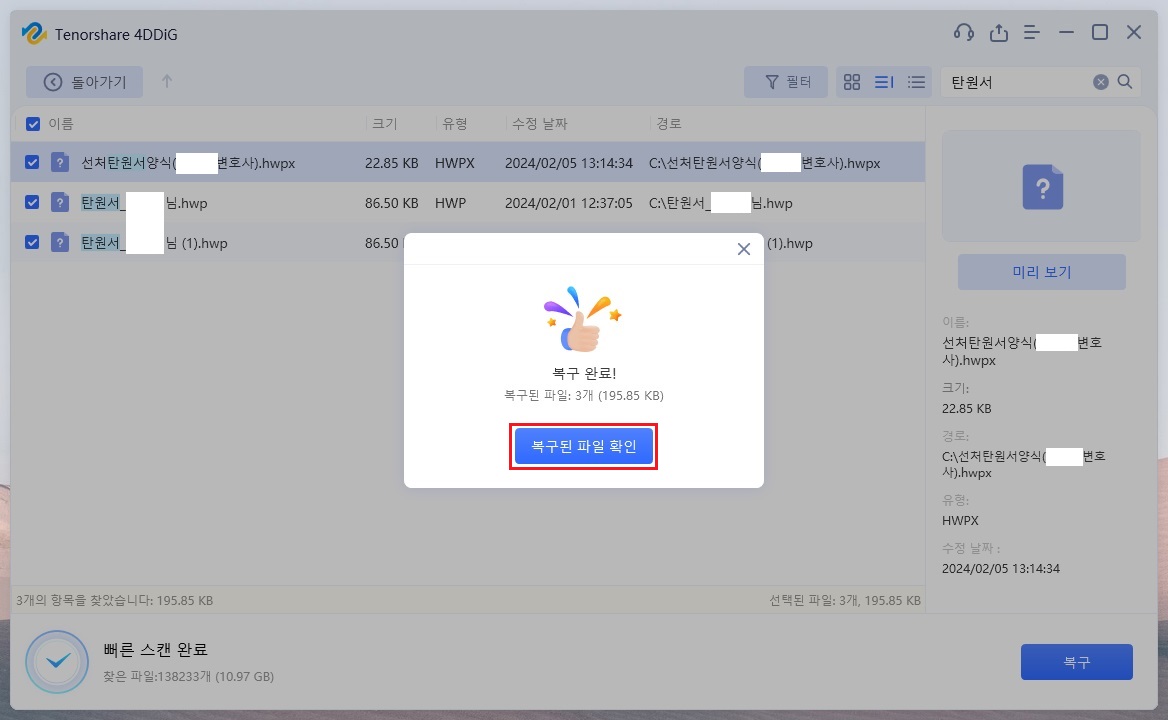
삭제됐던 파일의 복구가 완료되었습니다. 복구된 파일 확인 버튼을 클릭하면, 복구된 파일이 있는 경로로 이동합니다.
10. 복구된 파일 확인하기
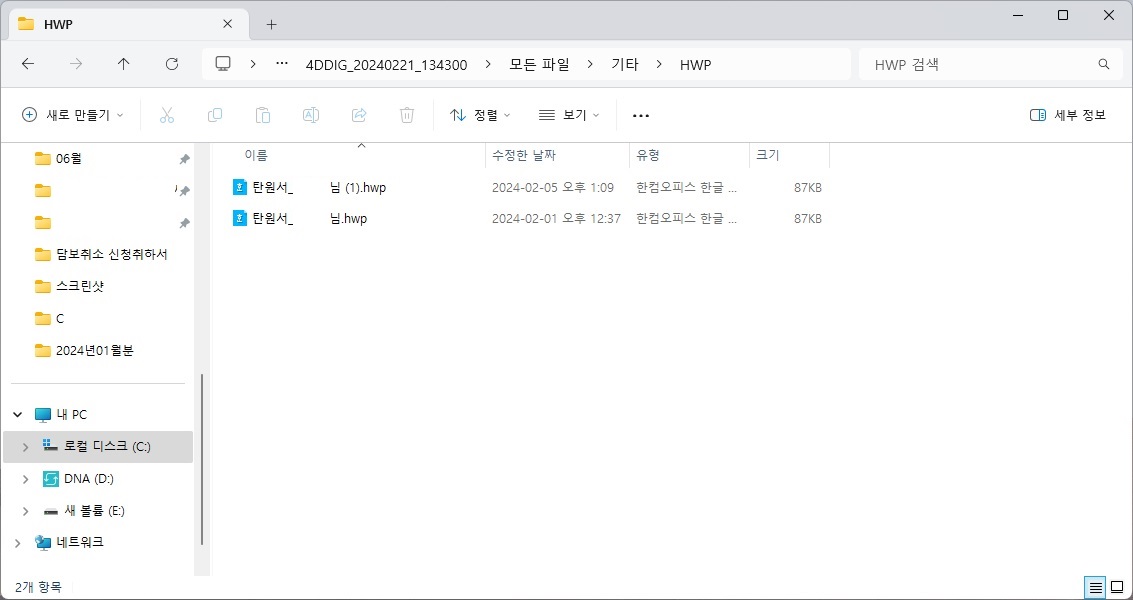
정상적으로 파일이 복구된 것을 확인할 수 있습니다.
이것으로 4DDiG(포디딕) 프로그램을 사용하여, 휴지통에서 영구 삭제됐던 파일을 직접 복구해 봤습니다. 가족의 소중한 추억이 깃든 사진, 업무 중 작성했던 중요한 서류 파일, 계약서 등등 중요한 파일을 실수로 영구 삭제했다면, 4DDiG(포디딕) 프로그램을 활용하여 손쉽게 파일들을 복구해 보시기를 바랍니다. 이 포스팅이 도움이 되셨길 바라며, 끝까지 읽어주셔서 고맙습니다.

● 함께 보면 도움이 되는 글
pdf 파일 다운로드 방법 - 모두의 프린터를 이용한 PDF 저장 방법
pdf 파일 다운로드 방법 - 모두의 프린터를 이용한 PDF 저장 방법
왜 때문인지 모르겠지만, 각종 서류를 출력할 때 PDF로 저장하는 것을 막아놓은 시스템이 있습니다. 이럴 경우 종이로 인쇄한 후 그걸 다시 PDF로 스캔해야 하는데, 이게 여간 불편한 것이 아닙니
smart-life-studio.tistory.com
윈도우 11 숨긴 항목 표시 방법 - 숨김파일, 숨김폴더 보기 방법
윈도우 11 숨긴 항목 표시 방법 - 숨김파일, 숨김폴더 보기 방법
윈도우 PC를 사용하다 보면, 숨겨진 폴더 및 파일을 확인해야 하는 경우가 있습니다. 이 포스팅에서는 윈도우 11을 기준으로, 숨긴 항목 표시 방법에 대해 알아보겠습니다. 아래 가이드를 참고하
smart-life-studio.tistory.com
마이크로SD카드 포맷 방법 - 노트북에서 sd카드 포맷하기
마이크로SD카드 포맷 방법 - 노트북에서 sd카드 포맷하기
새로 구매한 마이크로SD카드를 사용하기 전, 되도록이면 포맷을 하는 것을 권장드립니다. 데이터를 삭제하는 것보다, 아래와 같이 포맷을 하는 것이 더욱더 안전하며 추후 사용 시에도 데이터
smart-life-studio.tistory.com
'Smart life > 돈이되는정보' 카테고리의 다른 글
| 맥(Mac) 휴지통 복구 방법 - 4DDiG 맥 휴지통 데이터 복원하기 (0) | 2024.04.15 |
|---|---|
| 윈도우 dll 에러 복구 방법 - directx runtime, directx runtime 오류, directx 다운로드 (0) | 2024.03.20 |
| 카카오뱅크 한달적금 입금 방법 및 우대금리 - 최고금리 연 8% (0) | 2024.02.18 |
| KT 선택약정할인 가입 방법 - 마이 케이티 요금할인 재약정 예약 가입 (1) | 2024.01.14 |
| 카카오뱅크 긴급출금 신청 방법 - 정기예금 만기 전 해지 대신 긴급출금 (0) | 2024.01.05 |




댓글